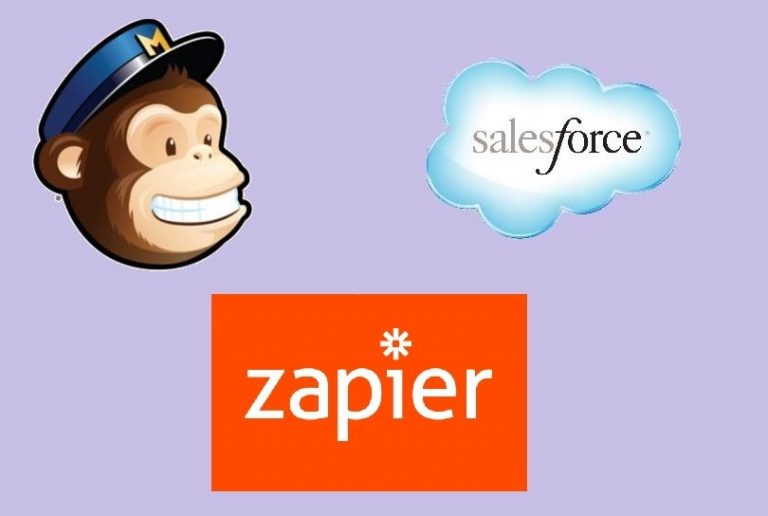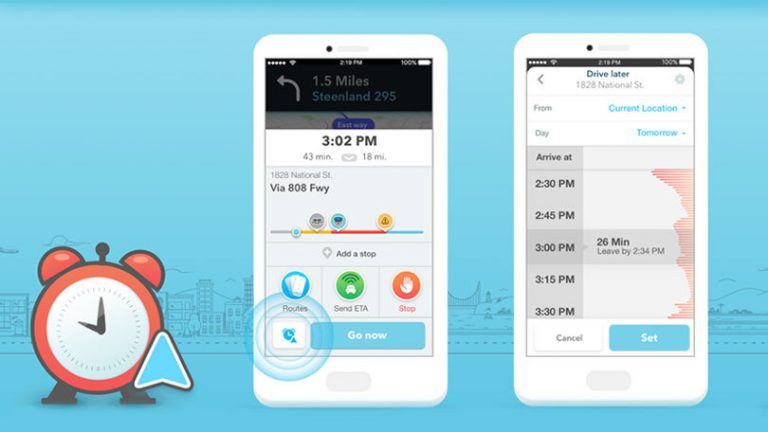Как сбросить устройство Amazon Echo
Устройства Amazon Echo созданы для того, чтобы стать надежным центральным элементом вашего дома, а это значит, что они хранят много конфиденциальной информации в своих банках памяти. Echo может получать десятки запросов в день. Он содержит информацию о кредитной карте, адреса и данные о местоположении. Он даже сохраняет записи каждой полученной команды.
Каким бы полезным ни было ваше эхо, настанет день, когда пора двигаться дальше и обзавестись новым. Что же тогда происходит со старым? Если вы хотите продать или отдать его, вы, вероятно, не захотите раскрывать всю эту идентифицирующую информацию посторонним.
Хорошая новость заключается в том, что простой сброс настроек к заводским настройкам эффективно стирает сланец и позволяет новому владельцу начать все с нуля. Однако этот процесс сильно различается в зависимости от типа умного динамика и поколения, которым вы владеете. Вот как выполнить сброс настроек на любом устройстве Echo.
Рекламное объявление
Amazon Echo

Процесс сброса Echo зависит от вашей версии.
Первое поколение: используйте скрепку, чтобы нажать и удерживать кнопку сброса, расположенную на основании устройства. Подождите несколько секунд, пока световое кольцо на точке не погаснет, а затем снова включится.
Второе поколение: нажмите и удерживайте кнопки выключения микрофона и уменьшения громкости одновременно. Подождите, пока световое кольцо на устройстве станет оранжевым.
Amazon Echo Auto

Нажмите и удерживайте кнопку действия около 25 секунд, пока индикатор не станет оранжевым.
Amazon Echo Dot

Процесс сброса Echo Dot зависит от вашей версии.
Первое поколение: используйте скрепку, чтобы нажать и удерживать кнопку сброса, расположенную на основании устройства. Подождите несколько секунд, пока световое кольцо на точке не погаснет, а затем снова включится.
Второе поколение: нажмите и удерживайте кнопки выключения микрофона и уменьшения громкости одновременно. Подождите, пока световое кольцо на устройстве станет оранжевым.
Третье поколение: нажмите и удерживайте кнопку действия около 25 секунд.
Amazon Echo Input

Сбросьте вход эха, нажав и удерживая кнопку действия в течение 25 секунд.
Amazon Echo Plus

Процесс сброса Echo Plus отличается в зависимости от вашей версии.
Первое поколение: используйте скрепку, чтобы нажать и удерживать кнопку сброса, расположенную на основании устройства. Подождите несколько секунд, пока световое кольцо не погаснет, а затем снова включится. Сбросьте Echo Plus, не теряя всех подключений умного дома, с помощью скрепки нажмите и быстро отпустите кнопку сброса.
Второе поколение: нажмите и удерживайте кнопки выключения микрофона и уменьшения громкости. Подождите, пока световое кольцо на устройстве станет оранжевым. Вы также можете перезагрузить устройство, не теряя всех подключений умного дома, удерживая кнопку действия в течение 20 секунд и дождавшись выключения и включения светового кольца.
Amazon Echo Show and Spot

Сбросьте настройки Echo Show и Echo Spot до заводских настроек, проведя вниз от верхнего края экрана и выбрав Настройки> Параметры устройства> Заводские настройки. Выполните сброс устройства без потери всех подключений к умному дому, выбрав «Настройки»> «Параметры устройства»> «Восстановить заводские настройки по умолчанию», но сохраните подключения устройств умного дома.
Amazon Echo Sub

Сбросьте Echo Sub, нажав и удерживая кнопку действия в течение 25 секунд.
Как просмотреть и удалить историю Alexa

Хотите повторить то, что вы спросили у Amazon Alexa (и удалить более неприятные вопросы)? В нашем руководстве вы узнаете, как это сделать с помощью голоса, в приложении Alexa и в Интернете.